Slettede filer kommer stadig tilbake i Windows 10, hva skal jeg gjøre?
Miscellanea / / August 05, 2021
Windows er det mest populære operativsystemet som finnes, og det meste av datamaskinen leveres med Windows 10 forhåndsinstallert. Derimot, Windows 10 brukere kommer over noen av problemene i Windows. Et av problemene er at brukere har rapportert at slettede filer kommer tilbake. Dette antyder tydeligvis at slettede filer kommer tilbake kan skje på grunn av skytjenester. Det kan også skje på grunn av korrupsjon av papirkurven.
Dette kan være potensielle årsaker til at slettede filer stadig kommer tilbake i vindu 10-datamaskiner. Kanskje problemet ligger i papirkurven som setter inn lagringsinnstillinger for sonskyen. I dag hjelper vi deg med å feilsøke og løse problemet en gang for en gang.
Det er en mulighet for at du ikke har administratorrettigheter. Derfor kan du ikke slette filene. Forsikre deg om at du har logget på administratorkontoen. men hvis innlogging som administrator ikke hjelper til med å løse problemet. Deretter kan du gjøre følgende reparasjoner for å løse problemet og slette filene permanent.
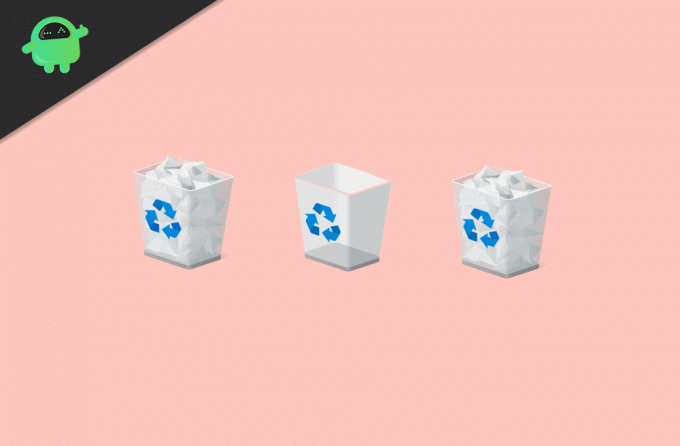
Innholdsfortegnelse
-
1 Slettede filer kommer stadig tilbake i Windows 10, hva skal jeg gjøre?
- 1.1 Løsning 1: Løs papirkurven
- 1.2 Løsning 2: Avinstaller eller slå av tredjeparts skytjenester
- 1.3 Løsning 3: Sjekk tillatelsene dine
- 1.4 Løsning 4: Aktiver Prevent Roaming Profile
- 2 Konklusjon
Slettede filer kommer stadig tilbake i Windows 10, hva skal jeg gjøre?
Løsning 1: Løs papirkurven
Hvis papirkurven din er skadet, kan det forårsake et problem, og de slettede filene dine fortsetter å komme tilbake. Derfor kan du utføre reparasjonen fra Windows-ledeteksten for å reparere papirkurven.
Trinn 1) For det første må du åpne ledeteksten, skriv derfor cmd i Windows-søkeboksen. Velg ledetekst, høyreklikk på den og velg Kjør som administrator.
Steg 2) Skriv inn kommandoen rd / s / q C: \ $ Recycle.bin i ledeteksten og trykk Enter.
rd / s / q C: \ $ Recycle.bin
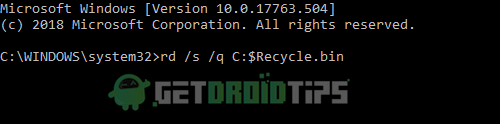
Trinn 3) Etter at du har kjørt kommandovinduene, skanner resirkuleringen. Hvis det er ødelagt, løser det det. Da må du avslutte ledeteksten og starte enheten på nytt. Prøv nå å slette filene.
Løsning 2: Avinstaller eller slå av tredjeparts skytjenester
Til tross for Windows-skytjenesten OneDrive, kan andre skytjenester fra tredjepart forårsake at de slettede filene kommer tilbake. For hvis en tredjeparts skytjeneste er aktiv, kan den sikkerhetskopiere og gjenopprette dataene dine umiddelbart. Noen tjenester har feil for automatisk gjenoppretting av filer, og andre har muligheter for å slå den av eller på.
Åpne skytjenesteapplikasjonen din og se etter slike funksjoner i gjenoppretting av slettede filer. Ellers kan du avinstallere dem. For å avinstallere skriver du bare inn kontrollpanelet i Windows-søkeboksen.

Åpne kontrollpanelet, gå til Avinstaller programmer under alternativet Programmer. Finn skytjenesten din, høyreklikk på den og velg avinstaller. Prøv nå å slette filene og se om problemet ditt er løst.
Løsning 3: Sjekk tillatelsene dine
Hvis du ikke har privilegiet til å slette filer på Windows, sjekk din tillatelse og la deg slette filene.
Trinn 1) Høyreklikk først på filen eller mappen du vil slette, og velg Eiendommer.
Steg 2) Velg Sikkerhet og trykk nederst på Avansert alternativ.
Trinn 3) Nå, foruten etiketten Eieren, Klikk på Endring alternativ. En rute vil bli spurt, skriv alle sammen, og klikk på OK knapp.

Hvis det ikke er alle som er skrevet som standard, betyr det at du ikke har tillatelse. Gi derfor innspill. og fortsett med tilgang til prosedyren for å tillate sletting av filer
Trinn 4) Gå tilbake til kategorien Sikkerhet og klikk på Redigere knapp. Velg nå ENlav for alle tillatelser under delen Tillatelse for SYSTEM. Klikk på Søke om og klikk på OK for å lukke den. Prøv nå å kjenne på filen.
Løsning 4: Aktiver Prevent Roaming Profile
Hvis du bruker en Windows Server og hvis roamingtjenestene er aktivert, kan dette føre til at problemet med slettede filer kommer tilbake. Følg trinnene nevnt nedenfor for å aktivere profilen for å forhindre roaming.
Trinn 1) Åpne Kjør tilbehør og skriv gpmc.msc. Klikk på OK -knappen for å åpne gruppepolicyen.

Steg 2) Gå til venstre i vinduet til venstre Datamaskinkonfigurasjon>Retningslinjer>Administrative maler>System>Brukerprofiler og på hjørnet av vinduet klikker du på Forhindre endringer i roamingprofil alternativ.
Trinn 3) Velg nå Aktivert og klikk på Appy. For å lukke den, klikk på OK knapp. Prøv nå å slette filen og se om problemet ditt er løst.
Hvis problemet fremdeles ikke er løst, ligger feilen kanskje inne i den nye Windows-oppdateringen. I et slikt tilfelle må du vente på at Microsoft slipper en ny oppdatering for å løse problemet. Inntil da kan du bruke “Ctrl + Shift + Delete” for å slette alle filene dine. Vær oppmerksom på at dette er en midlertidig metode for å slette filer permanent. Så sørg for å slette filer som du ikke ønsker å gjenopprette i nær fremtid.
Konklusjon
Slettede filer som kommer tilbake til Windows 10-datamaskinen er et tjenesteproblem og kan også forårsakes av noen virus- eller malwareangrep. Vi anbefaler deg å skanne PC-en din med antivirusprogrammet og fjerne slike falske enheter. Hvis du gjør det, kan du følge løsningen ovenfor for å se om de løser problemene dine. For å få flere slike interessante veiledninger, sørg for å følge vår PC-tips og triks seksjonen for å vite mer.
Redaktørens valg:
- Slik fjerner du Velg et operativsystemskjermbilde i Windows 10
- Slik løser du Windows-feil 0x00000013, 0x00000014 og 0x00000015
- Hva er feil 0x00000016? Hvordan fikser jeg dette på Windows PC?
- Løs Windows 10-oppdateringsfeil 0x80070663
- En guide til å gjenopprette et manglende batteriikon på Windows 10
Rahul er en informatikkstudent med en stor interesse for fag- og kryptovalutaemner. Han bruker mesteparten av tiden på å skrive eller høre på musikk eller reise på usynlige steder. Han mener at sjokolade er løsningen på alle problemene hans. Livet skjer, og kaffe hjelper.



